Kuinka käyttää Facebook Ads Manageria: Opas aloittelijoille: Sosiaalisen median tutkija
Facebook Mainokset Facebook Mainoshallinta Facebook / / September 26, 2020
 Ajatteletko Facebook-mainosten näyttämistä, mutta et tiedä mistä aloittaa?
Ajatteletko Facebook-mainosten näyttämistä, mutta et tiedä mistä aloittaa?
Haluatko aloituspinnan Ads Managerissa ennen mainosten näyttämistä?
Tässä artikkelissa opi siirtymään Facebook Ads Manager -päävalikossa ja tutustumaan Facebook-mainoskampanjoidesi luomisen ja analysoinnin perusteisiin.
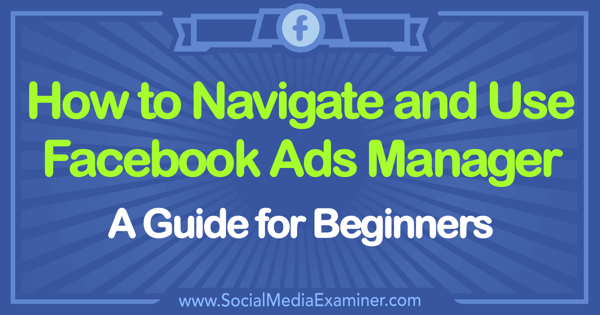
Kuinka voin määrittää Facebook Ads Manager -tilini?
Aloittaaksesi mainostamisen Facebookissa, sinun on ensin määritettävä Facebook Ads Manager -tilisi. Aloittaa, kirjaudu Facebookiin ja valitse oikean yläkulman avattavasta valikosta Luo mainoksia.
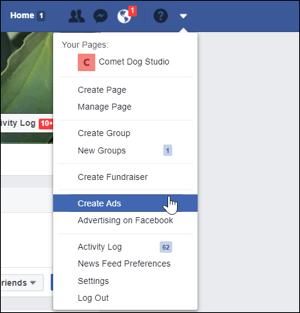
Ads Manager luo sinulle tilin ja haluaa opastaa sinua ensimmäisen mainoskampanjan määrittämisessä.
Vaihtoehtoisesti voit sulkea sen näytön napsauttamalla vasemmassa alakulmassa olevaa Sulje-painiketta. Nyt voit Napsauta vasemmassa yläkulmassa olevaa päävalikkoa saadaksesi näkyviin ja siirtymällä Ads Managerin eri työkaluihin ja asetuksiin.
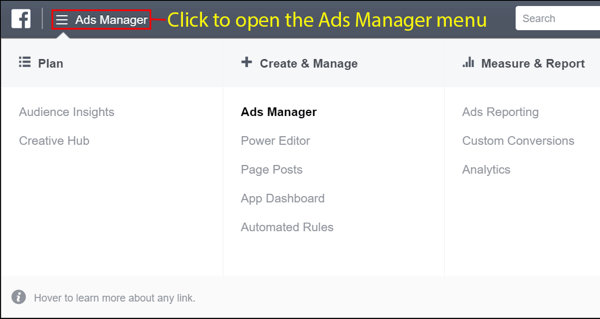
# 1: Tutustu Facebook Ads Managerin päävalikkoon
Kun olet avannut päävalikon, sinä katso kaikki Ads Manager -asetukset viiteen osaan: Suunnittelu, Luo ja hallinnoi, Mittaa ja raportoi, Omaisuus ja Asetukset. Kun olet käyttänyt Ads Manager -ohjelmaa vähän aikaa, näet myös Usein käytetyt -osiossa, josta löydät nopeasti ja helposti käyttämäsi työkalut.
Tässä on johdanto valikon kunkin osan vaihtoehdoista. Kun aloitat mainoskampanjoiden luomisen, on hyödyllistä tietää, mitkä työkalut ovat käytettävissä ja mistä ne löytyvät.
Usein käytetty
Aivan kuten nimestä käy ilmi, Usein käytetty -osa näyttää neljä useimmin käyttämääsi työkalua helppo pääsy. Jos et näe työkalua, jota haluat käyttää tällaisissa yleisötietoissa, napsauta alareunassa Kaikki työkalut nähdäksesi koko yleiskatsauksen.
Suunnitelma
Suunnitelma-osiossa on työkaluja, joiden avulla voit oppia asioita yleisöstäsi ja antaa sinulle luovia ideoita mainostesi näyttämiseen.
Yleisön oivallukset: Voit tehdä sen Audience Insights -työkalun avulla löytää paljon tietoa eri yleisöistä Facebookissa.
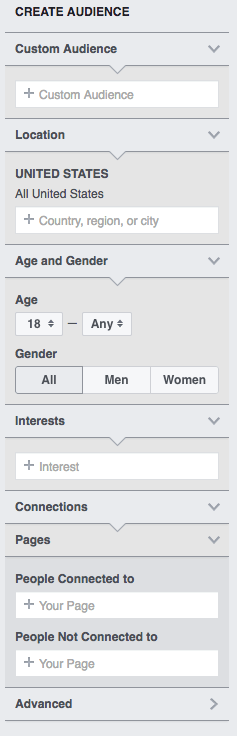
Voit esimerkiksi löytää hyödyllisiä mainosideoita, kun pyydät Facebookia toimittamaan tietoja ihmisistä, jotka pitävät sivustasi. Ensin voit nähdä, miten tämä toimii kerro Yleisön oivalluksille, että haluat oppia Facebook-käyttäjistä, jotka pitävät sivustasi.
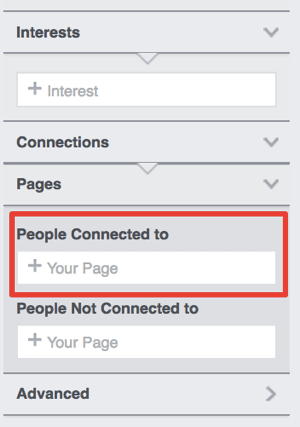
Tämän valinnan perusteella Audience Insights näyttää useita välilehtiä yrityksesi sivua pitävistä ihmisistä. Ensimmäinen välilehti on kohderyhmätiedot. Tämä kaavio tulee paljastaa valittujen sivujen tykkäävien ihmisten ikä ja sukupuoli. Koska tämän sivun yleisö on enimmäkseen naista, voit käyttää näitä tietoja naisellisempien mainosten näyttämiseen.
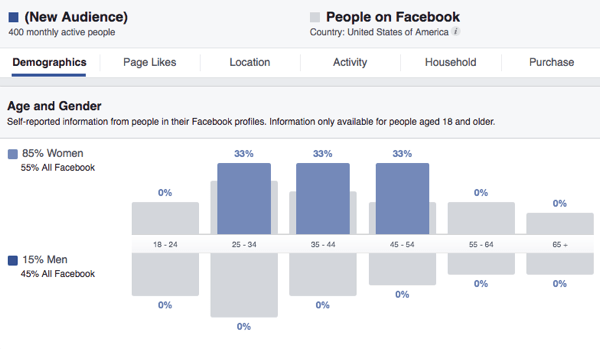
Väestötietojen avulla voit myös nähdä, mitä ihmiset tekevät elantonsa puolesta, jos he ovat naimisissa, ja heidän koulutustasonsa. Näiden tietojen avulla voit kirjoittaa kopioita ja käyttää näille väestötiedoille räätälöityjä kuvia.
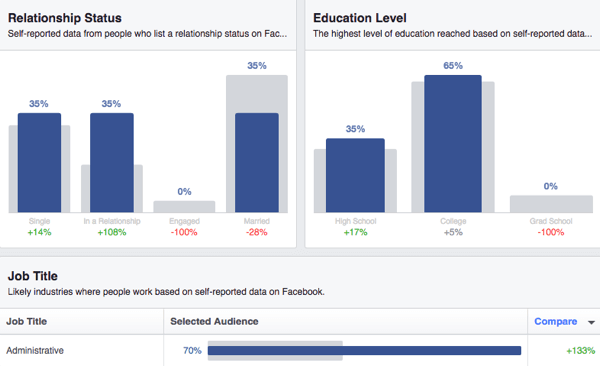
Kun sinä napsauta Sivun tykkäykset -välilehteä Yleisön tilastot -raportissa sinä nähdä tietoja, joiden avulla voit luoda mainoksia, jotka kohdistuvat ihmisten kiinnostuksen kohteisiin. Esimerkiksi mainoskampanjassa voit luoda erillisiä mainoksia kohdeyleisölle muiden ihmisten suosimien yrityssivujen perusteella.
Joten, jos tiedät, että sivusi pitävät ihmiset pitävät myös tietyistä muista sivuista, voit kohdistaa mainoksen yhden näistä sivuista, kuten 12 tomaattia. Ajatuksena on, että nämä ihmiset saattavat todennäköisemmin napsauttaa mainostasi ja jopa pitää sivustasi.
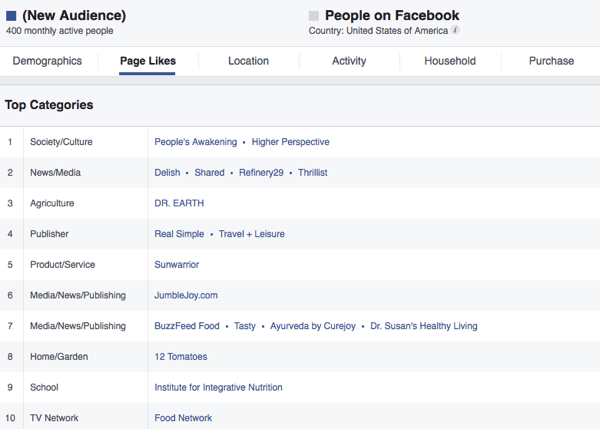
Tarkista Yleisötilastot-raportista kunkin välilehden tiedot (kohderyhmätiedot, sivun tykkäykset, Sijainti, toiminta, kotitalous ja osto) saadaksesi vielä lisätietoja henkilöistä, jotka pitävät sinusta sivu. Voit esimerkiksi selvittää heidän sijaintinsa, kuinka sitoutuneita he ovat Facebookissa, kotitalouksien tulot ja millaisia asioita he ostavat verkosta.
Voit käyttää tätä prosessia myös analysoimiseen mukautetut yleisöt ja erityiset edut. Esimerkiksi, jos ihmiset, jotka pitävät sivustasi, pitävät myös 12 Tomaatin Facebook-sivusta ja haluat oppia lisää kyseisestä sivusta, voit pyytää Yleisön tilastoja näyttämään kyseisen sivun tiedot lisäämällä sen Kiinnostukset-alueeseen.
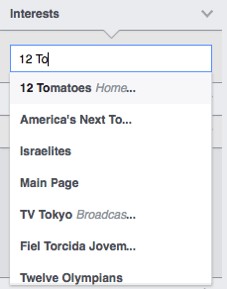
Voit heti oppia, että 12 Tomaattia -sivulla on vanhempi väestöryhmä kuin aiemmin näytetyllä yrityssivulla. Voit myös nähdä, kuinka Facebook luokittelee tämän sivun seuraajien elämäntavan. (Enemmän ihmisiä sopii Country Ways -tyyliin verrattuna Facebook-käyttäjiin. Country Ways on yksi monista Facebookin määrittelemistä luokista.)
Creative Hub: Suunnitelma-osiossa on myös Creative Hub -työkalu, joka on loistava paikka luoda mainosmalleja jaettavaksi tiimillesi ja saada uusia ideoita sisällölle.
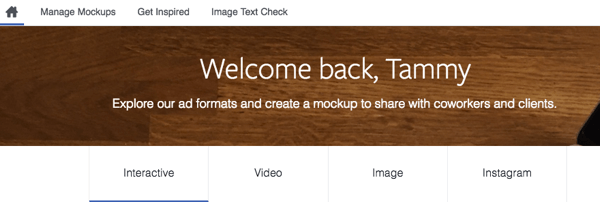
Luo ja hallitse
Luo ja hallitse -osiossa on työkaluja mainoksen luomiseen ja kampanjoiden hallintaan.
Liiketoiminnan johtaja: Jos hallinnoit useampaa kuin yhtä sivua tai sinulla on tiimi, joka auttaa mainosten näyttämisessä, rekisteröityminen Business Manageriin luo tilillesi rakenteen ja organisaation. Kun olet rekisteröitynyt Business Manageriin, pääset työkaluun.
Ads Manager: Käytät tätä työkalua Suorita mainoskampanjasi ja analysoi mainostesi tiedot. Sinä pystyt hanki Facebook-pikseli, mukauttaa raporttejaja lataa tiedot jakaa tiimisi jäsenten kanssa.
Power Editor: Power Editor on vankka mainosalusta mainoskampanjoiden luomiseen. Tämä työkalu tarjoaa muutamia lisäasetuksia ja ominaisuuksia mainosten luomisessa, kuten sallia enemmän merkkejä otsikoissa.
Sivuviestit: Tämän työkalun avulla voit nähdä kaikki sivusi viestit ja kuinka ihmiset ovat tekemisissä sisällön kanssa. Sinulla on mahdollisuus nähdä ajoitetut viestit, julkaistut viestit ja mainospostaukset. Näet myös kuinka moni ihminen näki viestisi (Reach), kuinka monta napsautusta ja toimintaa postisi sai, kuinka moni ihminen toimi ja milloin viesti julkaistiin.
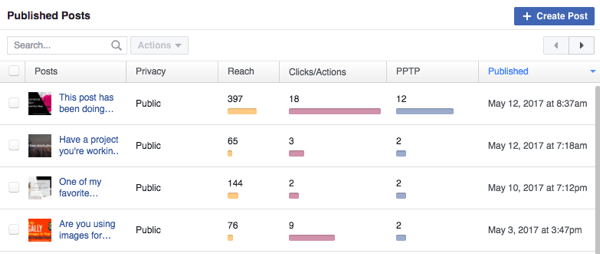
Tämän työkalun avulla voit tarkistaa julkaistut viestisi ja nähdä, mikä on suosittua, ja lisätä näitä suosittuja viestejä sitoutumisen lisäämiseksi.
Sovellusmainosten auttaja: Tämä työkalu on tarkoitettu sovelluskehittäjille, jotka haluavat ohjaa liikennettä sovelluksiin saadaksesi lisää latauksia.
Automaattiset säännöt: Tämän ominaisuuden avulla mainostajat voivat määritä säännöt mainoskampanjoille. Tämä ominaisuus on arvokas, koska voit automatisoida ilmoituksia tai ryhtyä toimiin, kun tietyt säännöt täyttyvät. Voit esimerkiksi sammuttaa mainosryhmän automaattisesti, jos tuloshinta on yli 5 dollaria. Tämä poistaa tarpeen tarkistaa budjetteja joka päivä.
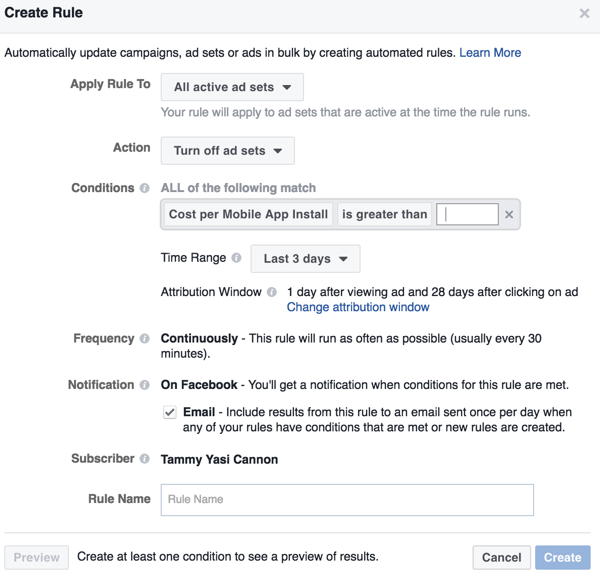
Mittaa ja raportoi
Kun haluat analysoida mainostesi tehokkuutta, tutustu Mittaa ja raportoi -osion työkaluihin. Esimerkiksi täällä voit luoda nämä mukautetut konversiot seuratakseen, vastaavatko mainokset liiketoimintatavoitteitasi.
Mainosten raportointi: Tämän työkalun avulla voit luoda raportti mistä tahansa mainoksesta olet juoksemassa. Jos haluat valita edellisen analysoitavan mainoksen, rajaa päivämääränvalintatyökalulla näytettävät mainokset valittuihin päivämääriin. Analysoimalla mainoksiasi tällä työkalulla voit luoda tehokkaampia mainoksia tulevaisuudessa.
Tämä välilehti on erityisen hyödyllinen, jos tarvitset vertaamalla useita kampanjoita voit analysoida sinulle tärkeitä tehokkuustietoja. Voit esimerkiksi analysoida mainoksiasi sen perusteella, kumman napsautussuhde oli paras, tai kustannukset olivat pienimmät konversiota kohti.
Mukautetut tulokset: Samalla kun Facebook-pikseli seuraa automaattisesti tavallisia toimia, jotka käyttäjät suorittavat verkkosivustollasi, kuten sisällön katselu tai ostoksen tekeminen, mukautettu Facebook-pikselimuunnos Seuraa tiettyä määrittelemääsi toimintaa.
Mukautetut tulokset -työkalulla voit luoda mukautettuja tuloksia ja nähdä kaikki aiemmin luomasi muokatut konversiot. Tulet nähdä, mitkä muokatut konversiot ovat aktiivisia ja milloin pikselidata on vastaanotettu.
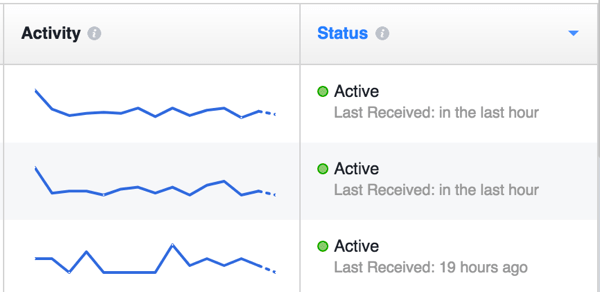
Jokaisella mainostilillä voi olla enintään 40 muokattua konversiota kerralla. (Jos saavutat enimmäismäärän, poista joitain muokattuja konversioita ja voit luoda uusia.) luo uusi mukautettu muunnos aloittaa toiminnan seuranta verkkosivustollasi yksinkertaisesti napsauta Luo mukautettu muunnos -painiketta ja täytä tiedot.
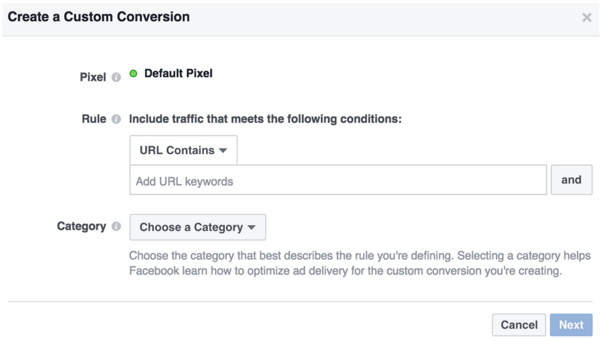
Sinun täytyy valitse tietty URL-osoite seurata muunnostasi tehokkaasti. Kun olet luonut mukautetun muunnoksen, voit luo konversiomainos ja valitse muokattu tulos seurataksesi mainoksesi menestystä.
Esimerkiksi, jos 5 päivän haasteeseesi rekisteröityneet ihmiset ohjataan kiitossivulle, voit laittaa kiitossivun URL-osoitteen Sääntö-osioon. Joka kerta kun joku rekisteröi itsensä ja näkee kiitossivun, pikseli laukaisee ja kertoo Facebookille, että todellinen muunnos tapahtui.
Hanki YouTube-markkinointikoulutus - verkossa!

Haluatko parantaa sitoutumistasi ja myyntiäsi YouTuben avulla? Liity sitten suurimpaan ja parhaaseen YouTube-markkinoinnin asiantuntijoiden kokoelmaan, kun he jakavat todistetut strategiansa. Saat vaiheittaiset live-ohjeet, joihin keskitytään YouTube-strategia, videoiden luominen ja YouTube-mainokset. Ryhdy yrityksesi ja asiakkaidesi YouTube-markkinoinnin sankariksi toteuttaessasi strategioita, jotka saavat todistettuja tuloksia. Tämä on live-online-koulutustapahtuma ystäviltäsi Social Media Examiner -sivustolta.
KLIKKAA TÄTÄ TIETOJA - ALE LOPETTUU 22. SYYSKUU!Pro-vinkki: Kun olet luonut mukautetun muunnoksen, on erittäin tärkeää päivittää varsinainen sivu, jolla haluat muunnoksen tapahtuvan. Tämä antaa pikselin käynnistää, jolloin Facebook tietää, että muunnos on aktiivinen.
Analytics: Analytics-työkalu auttaa sinua analysoida Facebook-pikselin ja sivujen tietoja. Kun olet alkanut luoda mainoksia ja työskennellä pikselin kanssa, Analytics on tehokas työkalu, joka on korvaamaton Facebook-markkinointiponnisteluillesi.
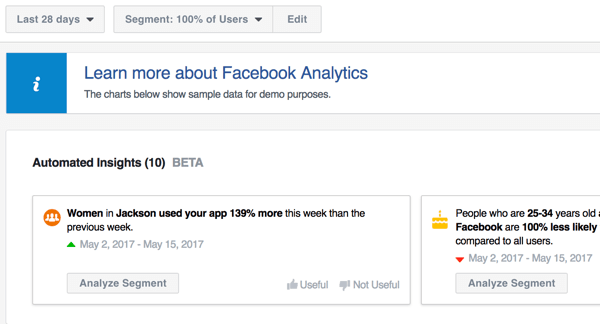
Omaisuus
Ads Managerin päävalikon Omaisuus-osiossa pääset nopeasti ja helposti käyttämään tärkeimpiä omaisuuksia, joihin olet tottunut rakenna mainoksiasi, mukaan lukien yleisöt, jotka olet tallentanut mainosten kohdistamiseen, käyttämäsi kuvat, Facebook-pikselisi ja lisää.
Yleisöt: Vaikka voit luoda yleisölle mainoksesi mainoksen suunnitteluprosessin aikana, voit myös käytä tätä työkalua yleisön luomiseen tulevaa käyttöä varten. Kun tallennat yleisön käytettäväksi tulevissa mainoksissa, voit etsi tallennettu yleisö täältämyös.
Facebookin avulla voit luoda kolmen tyyppisiä yleisöjä: mukautetun yleisön, ulkonäköisen yleisön tai tallennetun yleisön. Valitset yleisötyypin mainoskampanjasi tavoitteen tai yrityksesi tehokkuusindikaattorien perusteella.
Voit esimerkiksi luoda mukautetun yleisön asiakastiedoston tai verkkosivustosi, sovelluksesi tai Facebook-sisältösi perusteella.
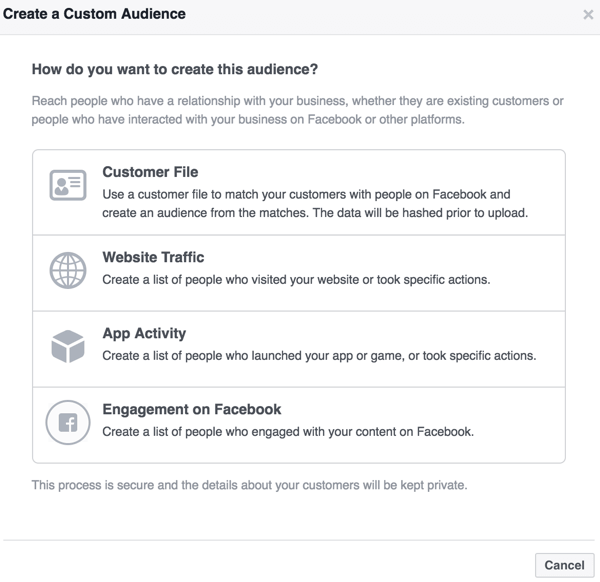
Kun olet valinnut luodun mukautetun yleisön tyypin, Facebook opastaa sinut vaihtoehtojen läpi. Esimerkiksi, jos haluat perustaa mukautettu yleisösi Facebook-sitoutumiseen, näet useita sitoutumisvaihtoehtoja. Sinä pystyt kohdista ihmisiin, jotka katselivat videoitasi, napsauttivat lyijymainosta, avasivat kankaamainoksesi tai olivat tekemisissä sivusi kanssa.
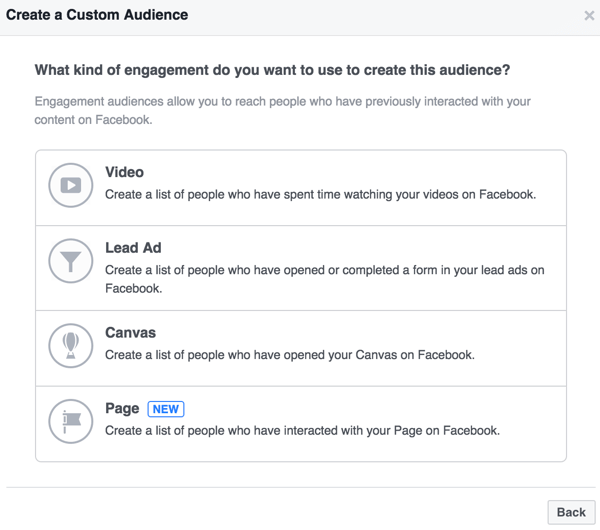
Kun olet napsauttanut sitouttamisvaihtoehtoa, näet tiettyjä vuorovaikutuksia, joihin voit kohdistaa. Tämä esimerkki näyttää sivukohtaiset vaihtoehdot, kun olet valinnut Sivu-vaihtoehdon.
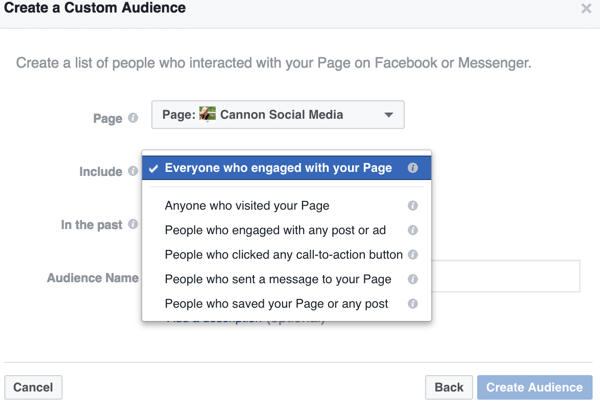
Mukautetun yleisön avulla voit kohdistaa ihmisiin, joiden kanssa olet jo rakentanut jonkinlaisen suhteen, kun taas a näköinen yleisö auttaa sinua löytämään enemmän ihmisiä, joilla on samanlaiset ominaisuudet kuin ihmisillä, jotka ovat jo tekemisissä sinun kanssa sisältö.
Kun olet valinnut vaihtoehdon luoda näköinen yleisö, käytä Lähde-kenttää kerro Facebookille, minkä yleisön ominaisuudet haluat täyttää. Sitten määritä sijainti ja yleisön koko.
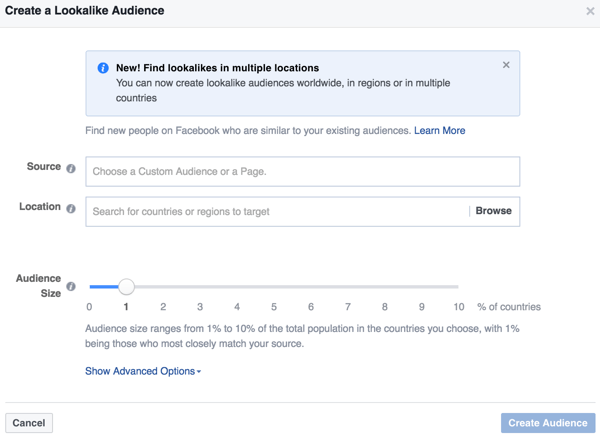
Kuvat: Kun napsautat Kuvat-vaihtoehtoa, sinä nähdä luettelon kuvista, lajiteltu uusimpien käyttämiesi kuvien mukaan viimeaikaisille mainoskampanjoille tai tehostetuille viesteille.
Pikselit: Pikseli on yksi tärkeimmistä omaisuuksista, joita sinulla on sosiaalisen median markkinoijana. Sinä asenna pikseli napsauttamalla Pixel-vaihtoehtoa tai nähdä datapisteet, joissa pikseli ampuu jokaisella sivulla missä se on asennettu.
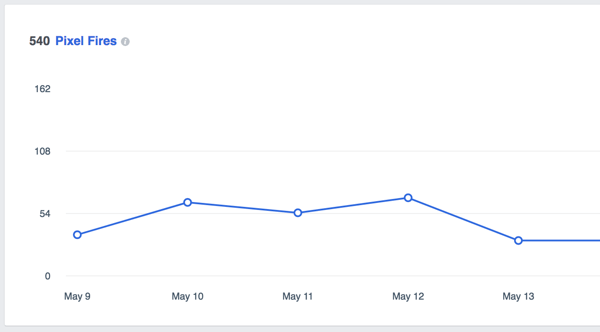
Voit sitten analysoida pikselidataa kohdennettujen Facebook-mainosten luomiseksi. Oletetaan esimerkiksi, että blogikirjoitus saa paljon katselukertoja. Voit luoda mainoksen kohdistettavaksi kaikille, jotka lukevat viestin sisällön päivityksellä, jonka he voivat ladata sähköpostiosoitetta vastaan. Tällä tavoin voit kasvattaa sähköpostiosoitteidesi luetteloa ja potentiaalista asiakaskuntaa.
Offline-tapahtumat: Tämä on työkalu, joka seuraa toimintaa, joka tapahtuu Facebookin ulkopuolella. Ehkä joku näki mainoksesi Facebookissa ja tuli sitten paikalliseen kauppaan ostamaan tuotetta. Vastaanottaja luoda offline-tapahtumia, lataa asiakastiedot ja sovita ne ihmisiin, jotka todennäköisesti näkivät mainoksen. Tämä antaa sinulle vielä yhden tavan luottaa mainosten sijoittamiseen.
Vaikka jokaisen tuloksen seuraaminen voi olla vaikeaa, loogisen kanavan luominen kullekin kampanjalle voi auttaa sinua seuraamaan kampanjan menestystä.
Tuoteluettelot: Tuoteluettelot-vaihtoehto on tarkoitettu yrityksille, joilla on verkkokauppasivusto tuotteille, hotelleille, matkoille tai lennoille. Pähkinänkuoressa dynaamiset mainokset näytä potentiaalisille asiakkaille tietoja tuoteluettelostasi aikaisempien vuorovaikutusten perusteella yrityksesi kanssa.
Voit käyttää tuoteluetteloita ominaisuuden avulla tuoteluettelon luomiseen Facebookin kehotusten mukaisesti. Kun luettelosi on valmis ja käynnissä, löydät tehokkaan diagnostiikan, jota voit käyttää tuotteidesi markkinointiin tehokkaammin.
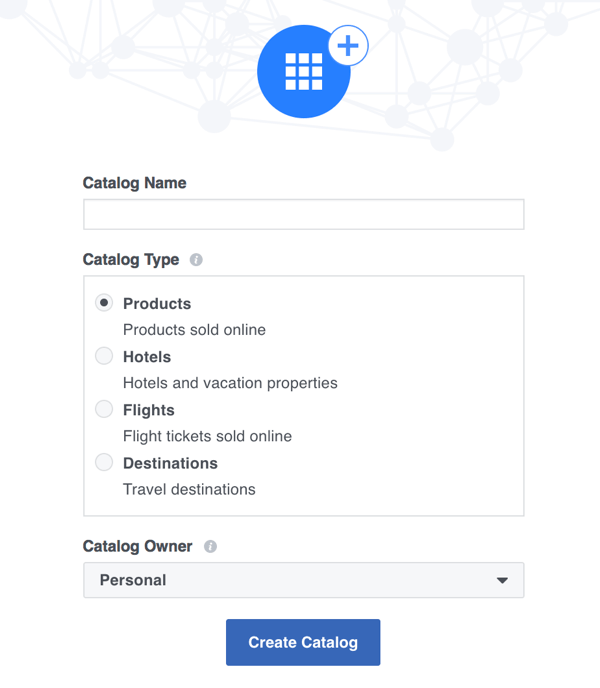
Videot: Kun käytät Ads Manageria Business Manager -tililtä, voit valita Videot-vaihtoehdon nähdä videoita millä tahansa sivuillasi. Tämä alue on kätevä paikka ladata ja hallita videoita.
asetukset
Asetusalue on paikka, johon kaikki tilitietosi tallennetaan. Mene tänne päivitä maksutiedot, sähköpostiosoitteesi ja niin edelleen.
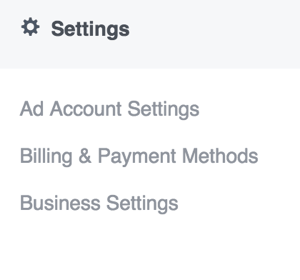
# 2: Ymmärrä Facebook Ads Manager -välilehdet
Kun napsautat Ads Manager -vaihtoehtoa Ads Managerin päävalikossa, avaat Ads Managerin päätyökalun. Käyttöliittymässä neljä välilehteä sisältävät erilaisia tietoja, joiden avulla voit arvioida Facebookissa luomiasi mainoksia. Välilehdet ovat Tilin yleiskatsaus, Kampanjat, Mainosjoukot ja Mainokset.

Tilin yleiskatsaus -välilehti
Tilin yleiskatsaus -välilehden avulla voit Katso yhdellä silmäyksellä nykyisten mainostesi suorituskyky.
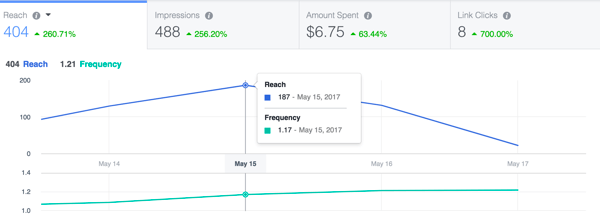
Voit myös suodattaa kampanjoita vaihtaaksesi aktiivisista mainoksista toiseen aikajaksoon.
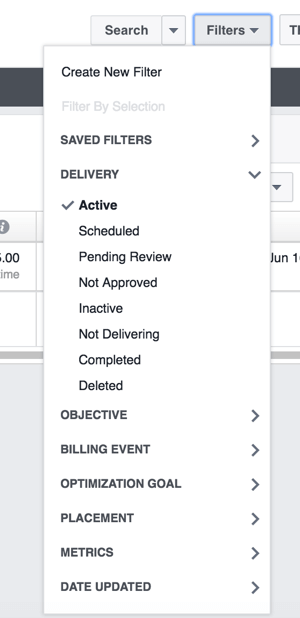
Kampanjat, Mainosjoukot ja Mainokset-välilehdet
Mainosstrategian kehittäminen vie vähän aikaa ja tapa tietää, toimiiko mainoksesi hyvin. Mikä on mainoksesi napsautussuhde? Mikä on tuloshinta? Nämä ovat mittareita, jotka sinun on tiedettävä.
Sinä pystyt analysoi mainoksiasi Kampanjat-, Mainosjoukot- ja Mainokset-välilehdillä. Valitse välilehti, joka näyttää analysoitavan ryhmityksen ja sitten käytä Suorituskyky- ja Erittely-sarakkeita.
Kun sinä napsauta Suorituskyky -saraketta, näet vaihtoehtoja kampanjan tiettyjen näkökohtien tarkastelemiseen. Napsauta vaihtoehtoa paljastaaksesi siihen liittyvät tiedot.
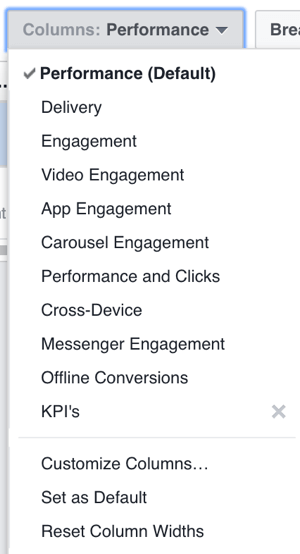
Sinä pystyt analysoi vielä enemmän tietoja erittely -sarakkeella, kuten päivät, jolloin tulos tapahtui tai millä laitteella ihmiset olivat, kun he napsauttivat mainostasi.
Voit jopa mukauta sarakkeita luoda ainutlaatuisia raportteja jakaa ryhmän kanssa tai analysoida tärkeän mittarin menestystä. Esimerkiksi, jos sinulle on tärkeää, että mainoksesi toimii yli 5 prosentin napsautussuhteen, voit mukauttaa sarakkeita näyttämään ensin korkeammat mittarit.
Vastaanottaja Tallenna mukautettu raportti luot myöhempää tarvetta varten, napsauta Tallenna raportti, anna raportillesi nimi näkyviin tulevassa valintaikkunassa ja napsauta Tallenna.
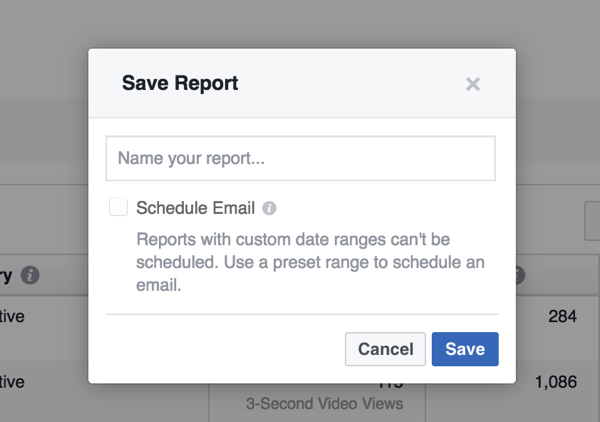
# 3: Luo Facebook-mainos Ads Managerissa
Kun luot kampanjan, jokainen mainos käy läpi kolmivaiheinen prosessi: kampanja, mainosjoukko ja sitten todellinen mainos, jonka ihmiset näkevät.
Napsauta vihreää Luo mainos -painiketta mainoshallinnan oikeassa yläkulmassa aloittaaksesi mainoksen luomisen. Tämä avaa kampanjatason sinne missä valitse mainoksellesi tavoite.
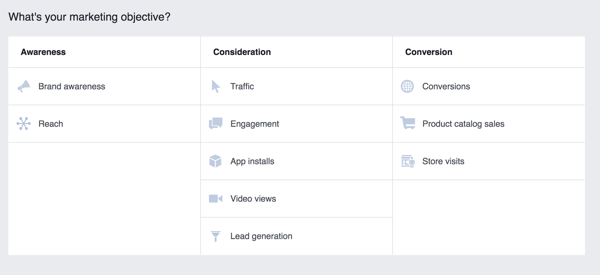
Sitten sinä siirry Mainosjoukko-vaiheeseen, missä sinä määritellä yleisö. Tai jos olet käyttänyt Yleisöt-työkalua yleisön tutkimiseen, luomiseen ja tallentamiseen, voit valita ennalta määritetyn yleisön täältä. Voit myös valita mainoksesi sijoittelun täältä.
Mainoksesi luomisen kolmannessa vaiheessa sinä valitse Facebook-sivu ja / tai Instagram-tili johon mainoksesi on kytketty. Valitse, näytetäänkö mainoksessasi kuvakaruselli, yksittäinen kuva, video vai diaesitys. Voit jopa suunnitella koko näytön kankaamainoksen. Lisää teksti, kohde-URL-osoite ja toimintakehotus-painiketta. Sitten arvostelu ja tee tilauksesi mainoskampanjan aloittamiseksi.
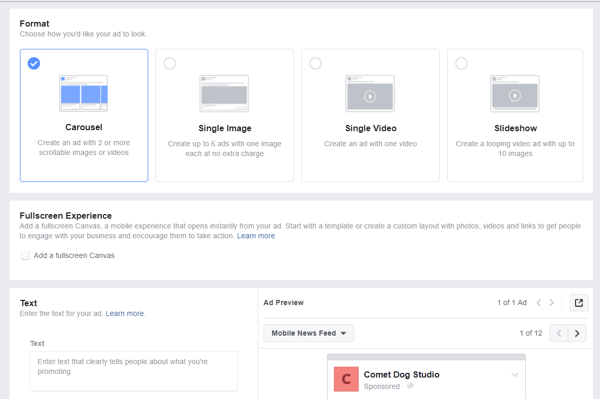
Haluatko lisää tällaista? Tutustu Facebook-mainoksiin yrityksiin!
.
Johtopäätös
Facebook Ads Manager on mainoskampanjan luomisen keskus. Syvien tilastojen ja analyysin avulla voit räätälöidä mainoksesi vastaamaan tiettyjä liiketoiminnan vaatimuksia. Mahdollisuus tavoittaa niin laaja, kohdennettu yleisö mainoksillesi niin alhaisin kustannuksin on mullistava.
Mitä mieltä sinä olet? Tunnetko olosi mukavaksi navigoida Ads Managerissa? Oletko varma sijoittamalla seuraavan mainoskampanjasi? Ole hyvä ja jaa ajatuksesi kommenteissa.


